Prepararea și procesul de adaptare a unui Logo pentru Animare poate fi o sarcină provocatoare, mai ales când logo-ul provine de la un designer care s-ar putea să nu fi ținut cont de nevoile specifice ale animației. În această ghidare, îți voi arăta cum să pregătești un logo în Adobe Illustrator pentru a fi optim pentru animația în After Effects. Să ne adâncim în pașii necesari pentru a pregăti perfect logo-ul tău.
Principalele concluzii
- Utilizarea graficii vectoriale este esențială pentru flexibilitatea în animație.
- Este important să împarți logo-ul în straturi separate pentru a lucra optim în After Effects.
- O denumire logică a straturilor ajută la claritate și la animația ulterioară.
Ghid pas cu pas
La început, vom deschide logo-ul nostru în Illustrator și ne vom uita la ajustările necesare.
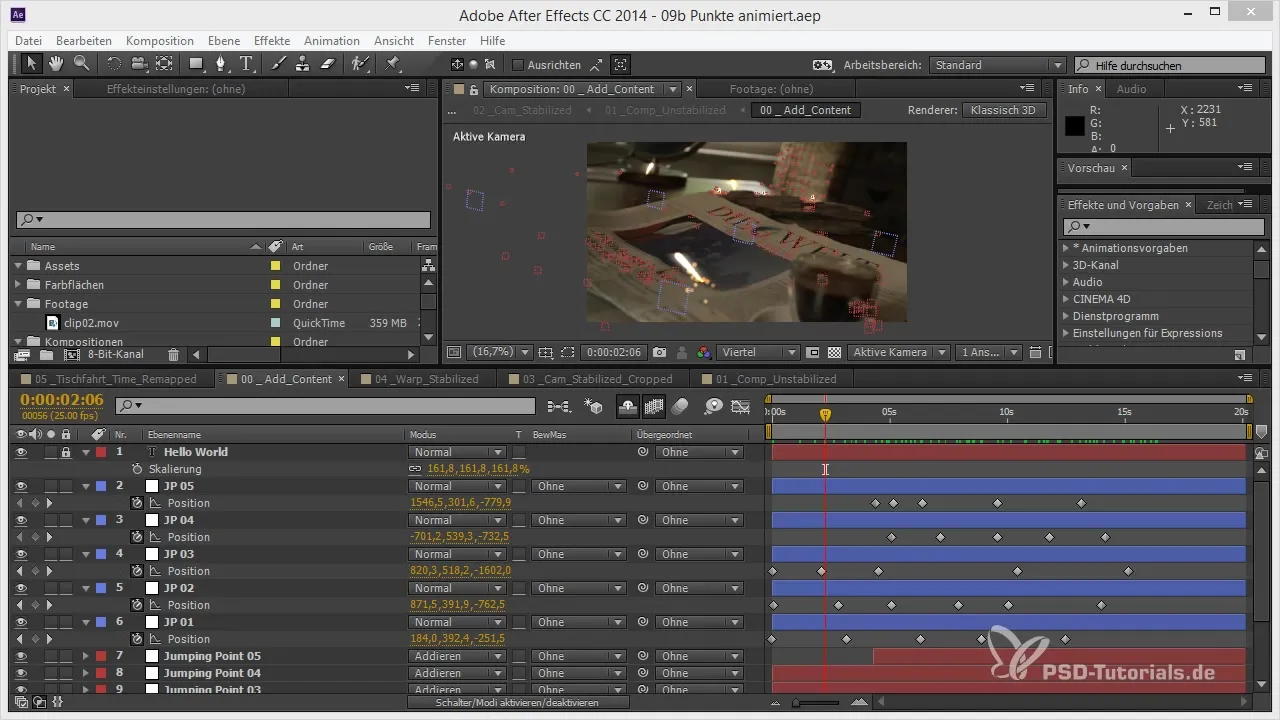
Pentru a îmbunătăți vizibilitatea elementelor, îți recomand să adaugi un nou strat și să-l muți sub logo-ul tău. Adaugă o suprafață colorată care să nu fie albă; aceasta ar trebui să aibă o culoare închisă pentru a face elementele mai vizibile.
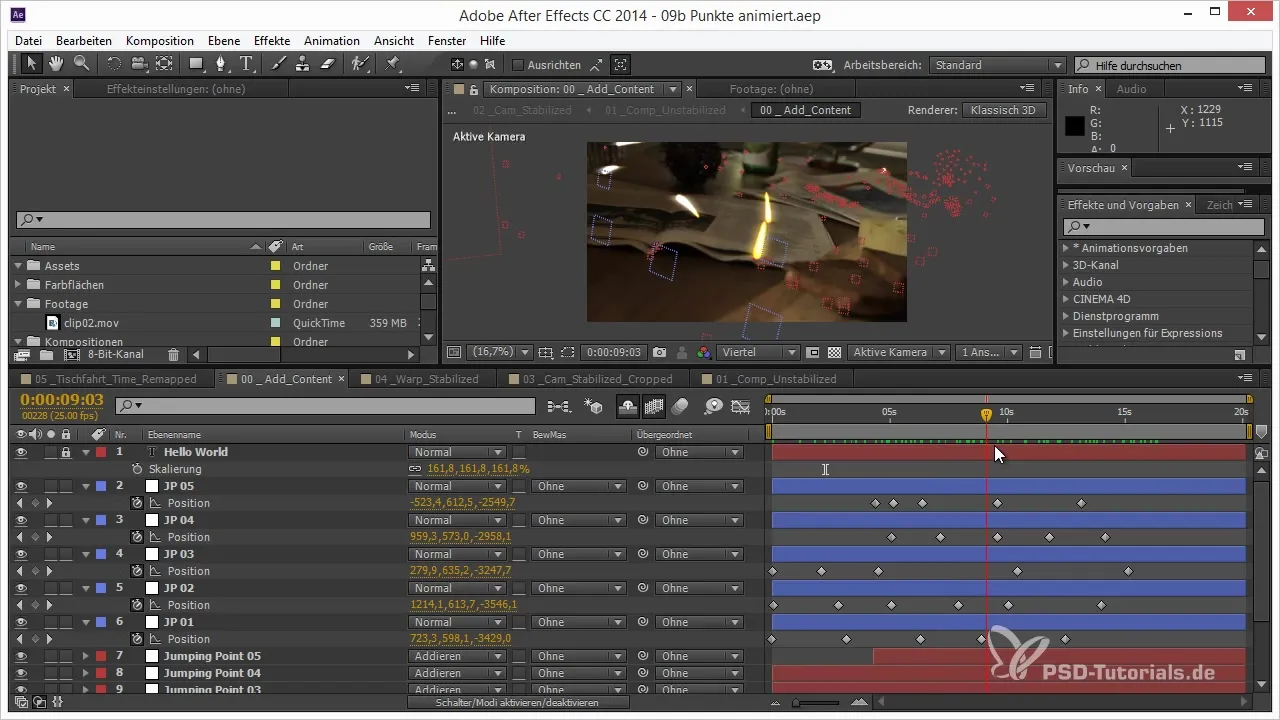
După ce logo-ul este vizibil, să aruncăm o privire asupra structurii grupurilor. În Illustrator, deseori elementele sunt împachetate în grupuri care ar putea crea probleme în After Effects. De aceea, vom împărți toate elementele necesare în straturi principale separate.
Să începem prin a selecta elementele de text și a le aduce pe straturi noi. Accesează grupul care conține fontul și creează un strat separat pentru fiecare caracter. Astfel, vom trasa fiecare literă pe un strat separat și o vom denumi.
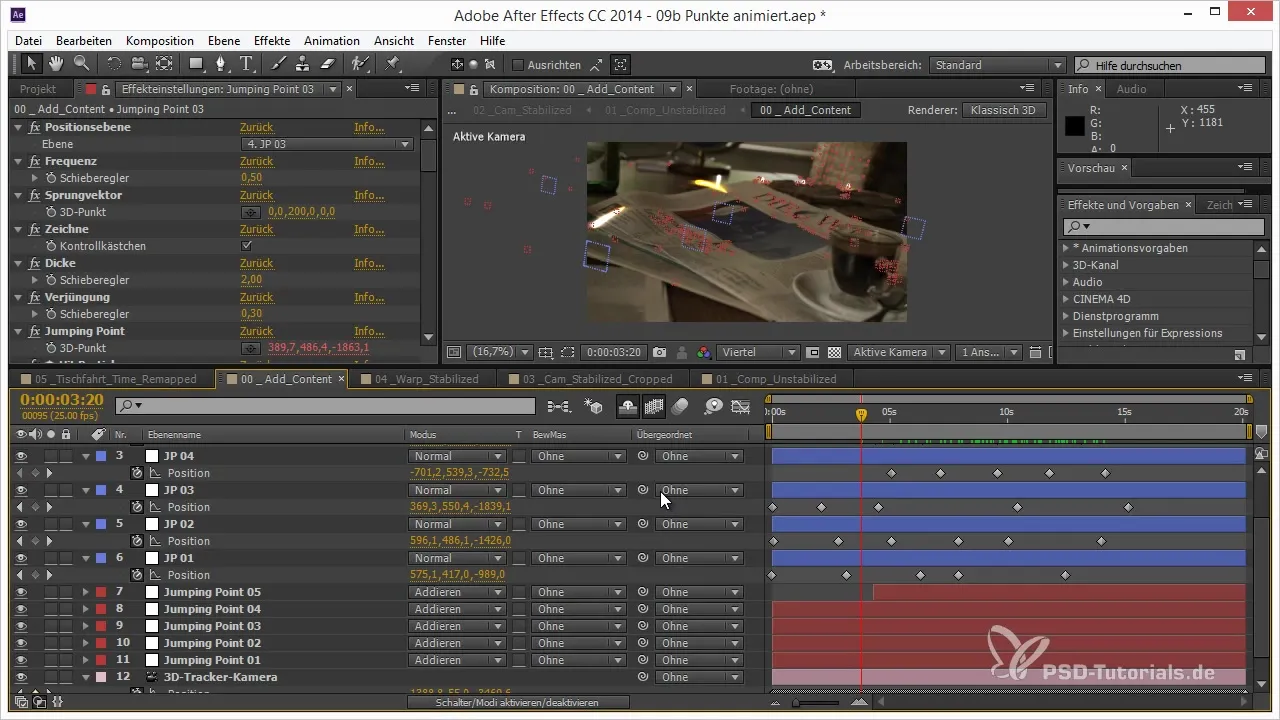
Acum vom ordona aceste inscripții într-o secvență logică pentru a avea o mai bună claritate ulterior. Acest lucru este deosebit de important pentru a putea utiliza eficient cronologia animației în After Effects.
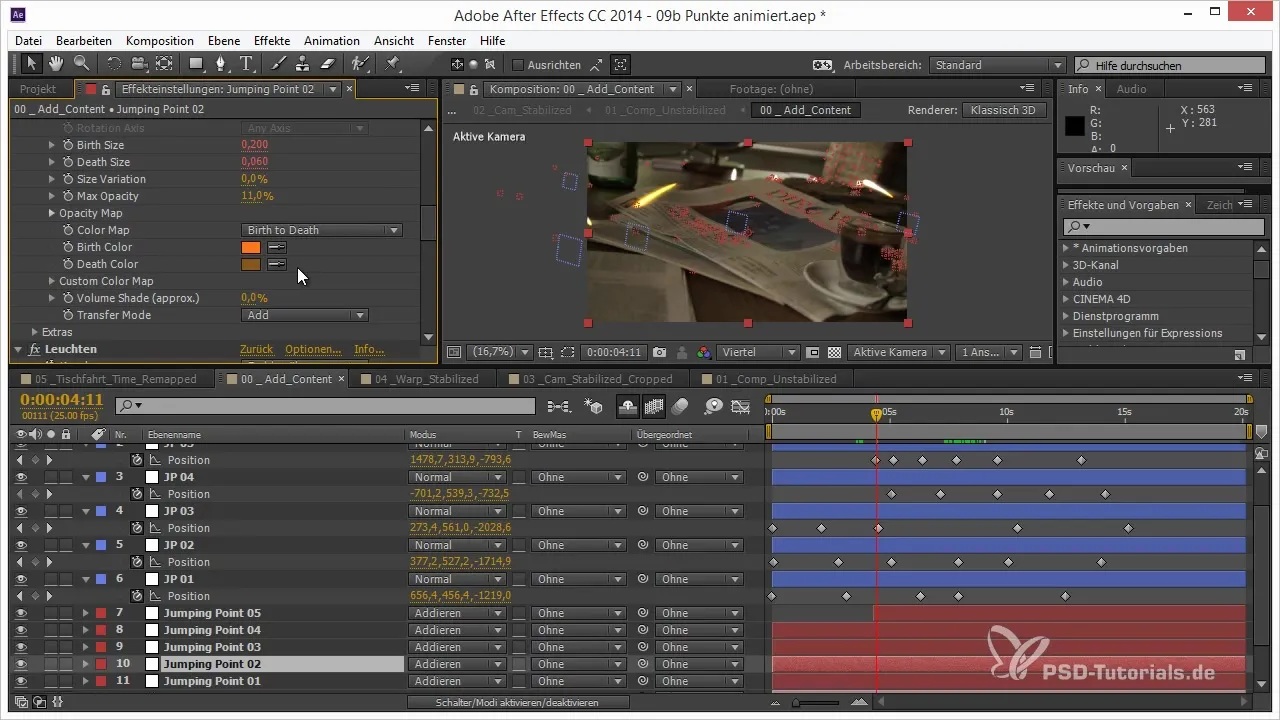
Odată ce inscripțiile sunt pregătite, ne vom ocupa de celelalte elemente ale logo-ului. De asemenea, trage graficele și formele care compun logo-ul în straturi separate. Aceste părți sunt esențiale pentru animație, deoarece ar trebui să fie animate independent.
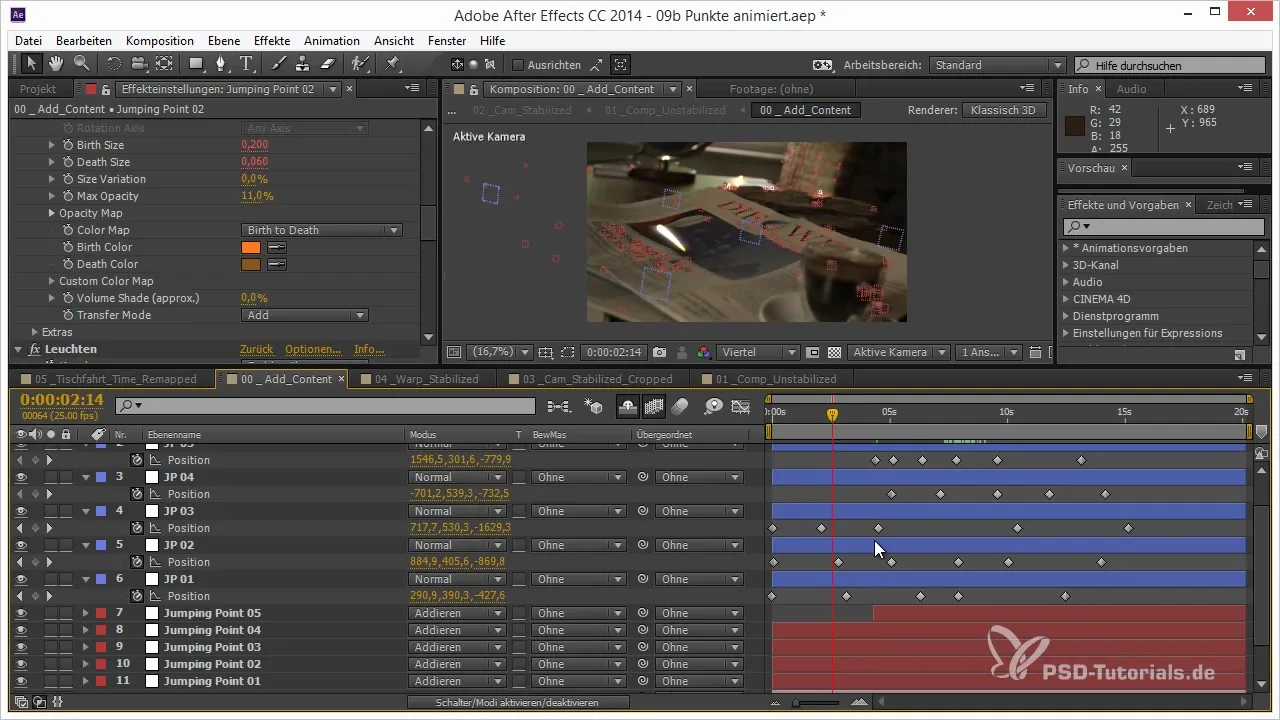
Acum verifică dacă toate elementele necesare sunt disponibile în straturi independente. Îți recomand să denumești fiecare dintre aceste straturi în funcție de conținutul lor, astfel încât să nu te încurci în After Effects.
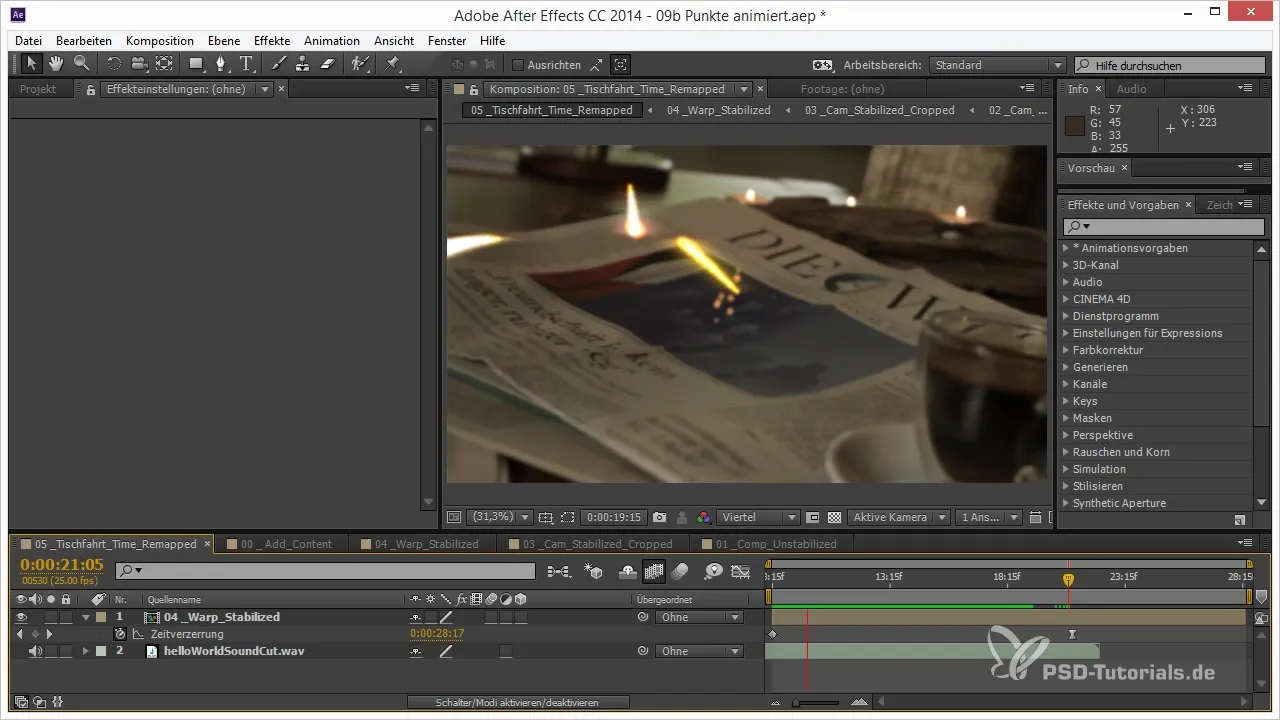
Pentru a optimiza efectele de animație, redirecționează asamblarea straturilor. Fă clic pe „Crează straturi pentru obiecte” în paleta de straturi și alege meniul pentru a combina toate obiectele în noile straturi.
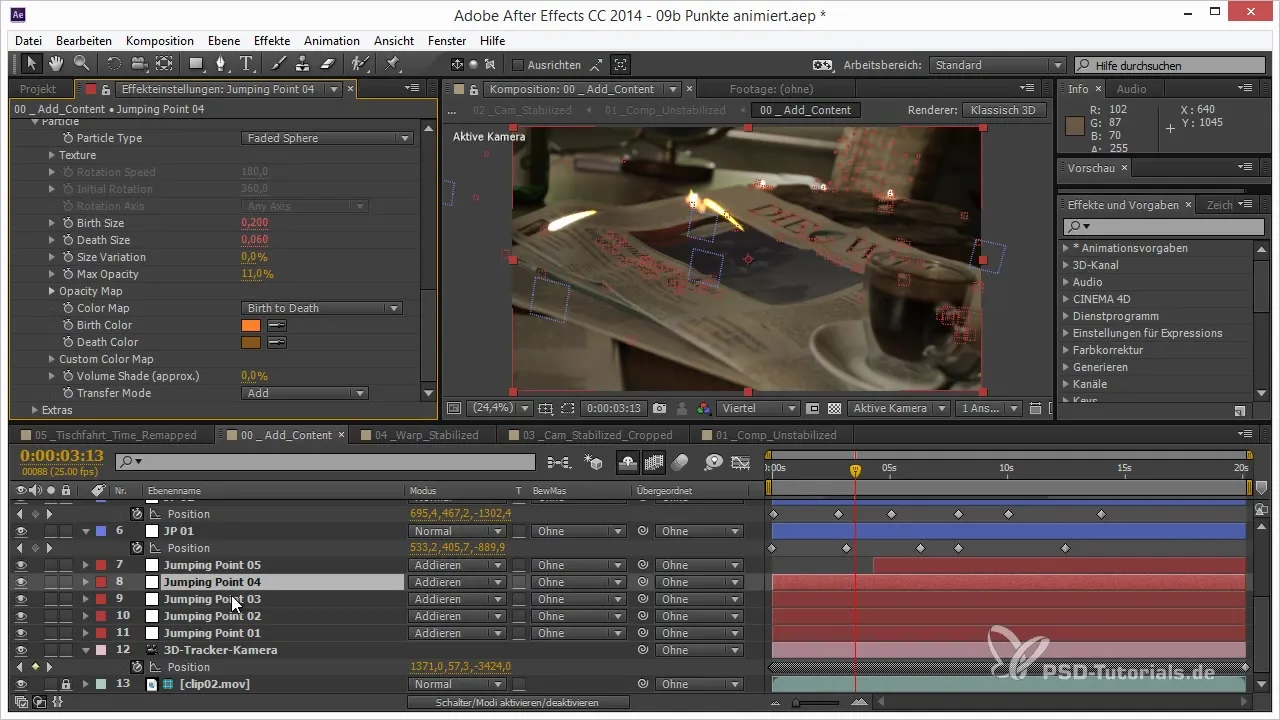
Odată ce toate elementele sunt structurate în straturile lor proprii, este recomandabil să salvezi fișierul original. Astfel, ai o copie de siguranță în cazul în care vrei să faci modificări mai târziu.

Salvează acum fișierul Illustrator pentru After Effects și asigură-te că salvezi fișierul în formatul corect pentru a te asigura că toate informațiile necesare rămân intacte.
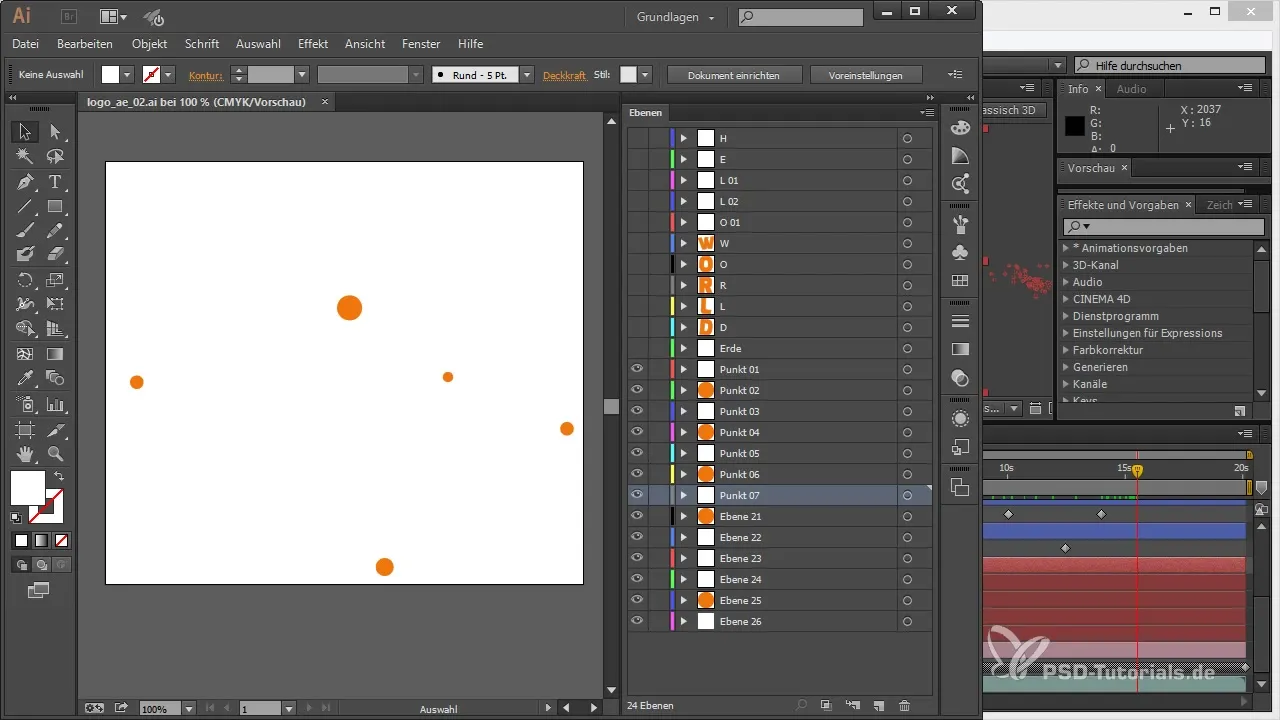
Acum suntem pregătiți să importăm logo-ul în After Effects, unde începe animația propriu-zisă. Pregătirea ordonată în Illustrator îți oferă libertatea și flexibilitatea de care ai nevoie pentru animație.
Sumarul - Proiecte 3D în After Effects: Pregătirea animației logo-ului din Illustrator
În acest tutorial, ai învățat cum să pregătești un logo în Illustrator optim pentru animația în After Effects. Pașii includ diferențierea elementelor, crearea unor straturi separate și denumirea ordonată a acestor straturi pentru o animație eficientă.
Întrebări frecvente
Câte straturi ar trebui să creez pentru logo-ul meu?Fiecare element pe care vrei să-l animezi independent ar trebui să fie pe un strat propriu.
Ce culoare ar trebui să folosesc pentru a îmbunătăți vizibilitatea?O culoare închisă este potrivită pentru a evidenția logo-ul față de fundal.
Pot edita fișierul meu Illustrator mai târziu?Da, este recomandabil să salvezi fișierul original pentru a putea face modificări.
Trebuie să redenumesc straturile în After Effects?Nu este necesar, dar poate fi util pentru a îmbunătăți claritatea.
Cum salvez fișierul meu pentru After Effects?Salvează fișierul în formatul Illustrator CC pentru a te asigura că toate datele sunt pregătite pentru After Effects.


